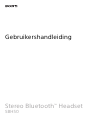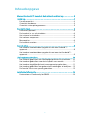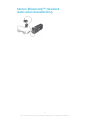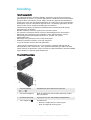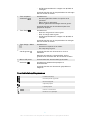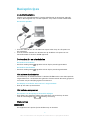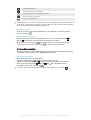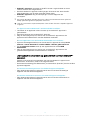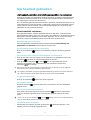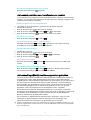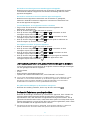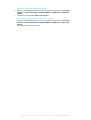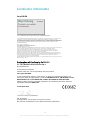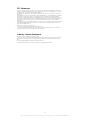Gebruikershandleiding
Stereo Bluetooth
™
Headset
SBH50

Inhoudsopgave
Stereo Bluetooth™ Headset Gebruikershandleiding................... 3
Inleiding.........................................................................................4
Functieoverzicht................................................................................4
Overzicht hardware.......................................................................... 4
Overzicht statuspictogrammen........................................................5
Basisprincipes............................................................................... 6
De batterij opladen...........................................................................6
De headset in- en uitschakelen........................................................6
Het scherm inschakelen................................................................... 6
Het volume aanpassen.....................................................................6
Menuopties....................................................................................... 6
De headset resetten..........................................................................7
Aan de slag....................................................................................8
Uw headset voorbereiden op gebruik met een Android™-
apparaat............................................................................................8
Uw headset voorbereiden op gebruik met een niet-Android™-
apparaat............................................................................................9
Uw headset gebruiken................................................................ 10
Uw headset gebruiken om telefoongesprekken te verwerken..... 10
Uw headset gebruiken voor het afspelen van muziek................... 11
Uw headset tegelijkertijd met twee apparaten gebruiken.............11
Uw headset gebruiken om gebeurtenismeldingen te bekijken.... 12
De functie Tekst naar spraak gebruiken......................................... 12
Juridische informatie................................................................... 14
Declaration of Conformity forSBH50...............................................14
2

Stereo Bluetooth™ Headset
Gebruikershandleiding
3
Dit is een internetversie van deze publicatie. © Uitsluitend voor privégebruik afdrukken.

Inleiding
Functieoverzicht
Uw Stereo Bluetooth™ Headset SBH50 is ontworpen om het leven onderweg
gemakkelijker te maken. U kunt hem gebruiken in combinatie met een Android™-
apparaat zoals een telefoon of een tablet, of met een apparaat dat Bluetooth™
ondersteunt zoals een niet-Android telefoon, een computer of een muziekspeler.
Bij koppelen met een compatibel apparaat kunt u de headset gebruiken om een
aantal of alle van de volgende handelingen te verrichten:
• Inkomende oproepen verwerken, bijvoorbeeld een binnenkomende oproep
beantwoorden of afwijzen.
• Muziek streamen vanaf een apparaat dat muziek afspeelt.
• Een nummer rechtstreeks kiezen vanaf het oproeplogboek van de headset.*
• Meldingen over gebeurtenissen weergeven zoals SMS-berichten, e-mails,
herinneringen aan agendagebeurtenissen en updates van sociale
netwerkdiensten*.
• Meldingen over gebeurtenissen hardop laten lezen*.
• Andere basistaken verrichten, zoals tijd aangeven.
U kunt de headset ook als FM-radio gebruiken.
* Deze functies werken alleen als u een Android™-apparaat gebruikt dat de
betreende functies ondersteunt, zoals gespreksafhandeling en SMS-berichten.
Verder moeten de applicaties Smart Connect en Stereo Bluetooth™ Headset SBH50
op het Android™-apparaat geïnstalleerd zijn.
Overzicht hardware
1
Volumeregeling Indrukken om het volume aan te passen.
2
NFC-detectiegebied Raak dit gebied aan met andere apparaten tijdens
NFC-transacties.
3
Headsetaansluiting Ingang van 3,5 mm voor bedrade koptelefoons.
4
Toets Volgende
Indrukken om:
• Naar het volgende menu-item te gaan.
• Naar de volgende track te gaan.
4
Dit is een internetversie van deze publicatie. © Uitsluitend voor privégebruik afdrukken.

• De FM-frequentieband in stappen van 0,1 MHz te
verhogen.
Ingedrukt houden om de frequentieband te verhogen
om een zender te zoeken.
5
Toets afspelen /
selecteren
Indrukken om:
• De laatst gebruikte media af te spelen of te
pauzeren.
• Menu-items te selecteren.
• Nieuwe gebeurtenismeldingen weer te geven.
Ingedrukt houden om de microfoon tijdens een
gesprek te dempen.
6
Toets Vorige
Indrukken om:
• Naar het vorige menu-item te gaan.
• Naar de vorige track te gaan.
• De FM-frequentieband in stappen van 0,1 MHz te
verlagen.
Ingedrukt houden om de frequentieband te verlagen
om een zender te zoeken.
7
Toets Vorige / Menu Indrukken om:
• Het menu te openen of te sluiten.
• Een stap terug te gaan.
8
Voedingstoets Ingedrukt houden om de headset in of uit te
schakelen.
Wanneer de headset is uitgeschakeld, drukt u
gedurende 15 seconden om de headset te resetten.
9
Micro-USB-poort Sluit de kabel aan om de batterij op te laden.
10
Actietoets
Indrukken om inkomende oproepen te
beantwoorden.
Ingedrukt houden om inkomende gesprekken te
weigeren
Overzicht statuspictogrammen
Laadniveau
batterij
De batterij wordt opgeladen
Inkomend gesprek
Uitgaand gesprek
Lopend gesprek
Indicator volumeniveau
De microfoon is gedempt
5
Dit is een internetversie van deze publicatie. © Uitsluitend voor privégebruik afdrukken.

Basisprincipes
De batterij opladen
Voordat u de Stereo Bluetooth™ Headset SBH50 voor de eerste keer gebruikt,
moet u deze ongeveer 2,5 uur laten opladen. Sony-laders worden aanbevolen.
De headset opladen
1 Sluit een uiteinde van de USB-kabel aan op de lader of op de USB-poort van
een computer.
2 Sluit het andere uiteinde van de kabel aan op de Micro-USB-poort van uw
Stereo Bluetooth™ Headset SBH50-apparaat.
De headset in- en uitschakelen
De headset inschakelen
• Houd de voedingstoets
ingedrukt tot het display wordt ingeschakeld.
De headset uitschakelen
• Houd de voedingstoets
ingedrukt tot het display wordt uitgeschakeld.
Het scherm inschakelen
Het scherm op de Stereo Bluetooth™ Headset SBH50 wordt na een korte periode
uitgeschakeld als u de headset niet gebruikt. Hiermee wordt de batterij gespaard
en worden uw persoonlijke gegevens beschermd.
Het display inschakelen wanneer het is uitgeschakeld
• Druk op een toets op de headset.
Het volume aanpassen
Het volume van de oproep of de muziek wijzigen
• Druk tijdens een oproep of tijdens het beluisteren van muziek op de toets
voor de volumeregeling
omhoog of omlaag.
Menuopties
De volgende menu-opties zijn beschikbaar op uw headset:
6
Dit is een internetversie van deze publicatie. © Uitsluitend voor privégebruik afdrukken.

Instellingen bewerken
Nieuwe gebeurtenissen weergeven
Muziek afspelen van een compatibel apparaat
Het oproeplogboek weergeven
Afspelen van de FM-radio
De pictogrammen voor nieuwe gebeurtenissen en het oproeplogboek verschijnen alleen als
de headset is gekoppeld en verbonden met een Android™-apparaat waarop de applicatie
Stereo Bluetooth™ Headset SBH50 is geïnstalleerd.
Het menu openen
• Druk op een toets om het headsetdisplay in te schakelen en druk vervolgens
op de menutoets
.
Navigeren door het menu
1
Nadat u het headsetmenu hebt geopend, drukt u op de toets Volgende of
Vorige om door de verschillende menuopties te navigeren.
2 Druk op de toets Selecteren om de menuoptie die u hebt geselecteerd
te openen of druk op de toets Vorige
om één stap terug te keren.
De headset resetten
Reset de headset als deze vreemd gedrag vertoont. Door de headset te resetten,
verwijdert u alle informatie over gekoppelde apparaten.
De headset resetten
1 Zorg dat de headset is uitgeschakeld.
2 Houd de voedingstoets
ingedrukt tot het pictogram voor
fabrieksinstellingen herstellen
verschijnt op het scherm van de headset.
3
Druk op de toets Volgende of Vorige om te selecteren en druk
vervolgens op de toets Selecteren .
U kunt de optie fabrieksinstellingen herstellen ook bereiken door op te klikken
.
7
Dit is een internetversie van deze publicatie. © Uitsluitend voor privégebruik afdrukken.

Aan de slag
Uw headset voorbereiden op gebruik met een Android™-
apparaat
Voordat u uw headset kunt gebruiken met een Android™-apparaat, moet u het
volgende doen:
• De applicatie Smart Connect installeren op het Android™-apparaat.
• De headset handmatig (met Bluetooth™) of automatisch (met NFC) met het
Android™-apparaat koppelen.
• De applicatie Stereo Bluetooth™ Headset SBH50 installeren op het Android™-
apparaat.
• Extra applicaties installeren van Google Play™ op het Android™-apparaat om de
werking van de headset te optimaliseren.
De applicatie Smart Connect installeren op een Android™-apparaat
1 Open het hoofdapplicatiemenu van het Android™-apparaat en tik op Play
Store om de applicatie Google Play™ te openen.
2 Tik bovenaan rechts op het zoekpictogram en voer “Smart Connect” in het
zoekveld in. Tik vervolgens op het zoekpictogram.
3 Tik op Smart Connect.
4 Tik op Downloaden en vervolgens op Accepteren en downloaden.
5 Volg de aanwijzingen op het scherm van uw Android™-apparaat om de
geselecteerde applicatie te installeren.
U kunt de applicatie Smart Connect alleen installeren op een Android™-apparaat, zoals een
telefoon of een tablet.
De headset handmatig met een Android™-apparaat koppelen
1 Android™-apparaat: Controleer of de Bluetooth™-functie is ingeschakeld.
2 Schakel de headset uit.
3 Headset: Houd de voedingstoets
ingedrukt tot het Bluetooth™-pictogram
verschijnt.
4 Android™-apparaat: Scan naar Bluetooth™-apparaten en selecteer Stereo
Bluetooth™ Headset SBH50 in de lijst met beschikbare apparaten.
5 Android™-apparaat: Volg de instructies voor het koppelen op het scherm.
De headset automatisch met een Android™-apparaat koppelen
8
Dit is een internetversie van deze publicatie. © Uitsluitend voor privégebruik afdrukken.

1 Android™-apparaat: Controleer of de NFC-functie is ingeschakeld en of het
scherm actief en niet vergrendeld is.
2 Houd het Android™-apparaat zodanig tegen de headset aan zodat de NFC-
detectiegebieden van de twee apparaten elkaar raken.
3 Android™-apparaat: Volg de aanwijzingen voor het koppelen die
verschijnen.
Het in deze afbeelding gebruikte apparaat is alleen ter illustratie bedoeld en geeft het
feitelijk gebruikte apparaat mogelijk niet exact weer.
Zelfs als uw headset is uitgeschakeld, kunt u deze via NFC met een compatibel apparaat
koppelen.
De applicatie Stereo Bluetooth™ Headset SBH50 installeren
1 Controleer of de applicatie Smart Connect op uw Android™-apparaat is
geïnstalleerd.
2 Koppel de headset met uw Android™-apparaat.
3 Volg de aanwijzingen op het scherm van uw Android™-apparaat om de
applicatie Stereo Bluetooth™ Headset SBH50 te installeren.
Nieuwe applicaties voor de headset downloaden en installeren
1 Open het hoofdapplicatiemenu van het Android™-apparaat en tik op Smart
Connect > Stereo Bluetooth™-headset SBH50 > Nieuwe gebeurtenissen.
2 Tik op Applicaties zoeken of tik op een applicatienaam onder MIJN
APPLICATIES.
3 Volg de aanwijzingen op het scherm van uw Android™-apparaat om de
geselecteerde applicatie te downloaden en installeren.
Uw headset voorbereiden op gebruik met een niet-Android™-
apparaat
Voordat u uw headset kunt gebruiken met een niet-Android™-apparaat dat
Bluetooth™ ondersteunt, moet u het volgende doen:
• De headset handmatig (met Bluetooth™) of automatisch (met NFC) met het andere
apparaat koppelen.
De headset handmatig met een niet-Android-apparaat koppelen
• Volg dezelfde procedure die gebruikt wordt om uw headset handmatig te
koppelen met een Android-apparaat.
De headset automatisch met een niet-Android-apparaat koppelen
• Volg dezelfde procedure die gebruikt wordt om uw headset automatisch te
koppelen met een Android-apparaat.
9
Dit is een internetversie van deze publicatie. © Uitsluitend voor privégebruik afdrukken.

Uw headset gebruiken
Uw headset gebruiken om telefoongesprekken te verwerken
Gebruik de headset om binnenkomende oproepen te verwerken, bijvoorbeeld om
een oproep te beantwoorden of af te wijzen. Het telefoonnummer van de beller
verschijnt op het scherm van de headset.
Als u de headset gebruikt met een Android™-apparaat, verschijnt de naam van de
contactpersoon die met de oproep is verbonden samen met het telefoonnummer
op het scherm van de headset. U kunt het oproeplogboek van de headset ook
gebruiken om een nummer te kiezen.
Geluidskwaliteit verbeteren
De Stereo Bluetooth™-headset SBH50 ondersteunt HD Voice, voor een betere
geluidskwaliteit tijdens voice calls. De functie is beschikbaar in de applicatie Stereo
Bluetooth™ Headset SBH50 op uw Android-apparaat. Om de functie te kunnen
uitvoeren, moet het beheerdersnetwerk ook HD voice ondersteunen.
De functie HD Voice inschakelen
• Tik in de applicatie Stereo Bluetooth™ Headset SBH50 op Afhandeling van
gesprekken het HD Voice selectievakje en markeer het.
Een gesprek beantwoorden met de headset
•
Druk op de actietoets
wanneer u een beltoon voor een inkomend gesprek
hoort.
Een nummer kiezen vanaf het oproeplogboek van de headset
1 Druk op een toets om het scherm van de headset in te schakelen en houd de
actietoets ingedrukt om het oproeplogboek te openen.
2
Druk op de toets Volgende of Vorige om de contactpersoon of het
nummer te selecteren dat u wilt bellen en druk vervolgens op de toets
Selecteren om te bellen.
Om het oproeplogboek rechtstreeks vanuit de headset te openen, moet de applicatie
Stereo Bluetooth™ Headset SBH50 zijn geïnstalleerd.
Als u tijdens gesprekken een betere geluidskwaliteit wilt, probeert u de functie HD Voice,
die u kunt inschakelen via de applicatie Stereo Bluetooth™ Headset SBH50.
Een gesprek beëindigen
•
Druk op de actietoets tijdens een lopend gesprek.
Een gesprek weigeren
•
Houd de actietoets ingedrukt wanneer u een beltoon voor een inkomend
gesprek hoort.
Een tweede gesprek beantwoorden
•
Druk tijdens een lopend gesprek op de actietoets wanneer u een beltoon
voor een inkomend gesprek hoort. Het lopende gesprek wordt in de wacht
gezet.
U kunt ook op de toets Volgende
of Vorige drukken om naar een ander gesprek te
gaan en het huidige gesprek in de wacht te zetten.
Een tweede gesprek weigeren
•
Houd tijdens een lopend gesprek de actietoets ingedrukt wanneer u een
beltoon voor een inkomend gesprek hoort.
10
Dit is een internetversie van deze publicatie. © Uitsluitend voor privégebruik afdrukken.

De microfoon dempen tijdens een gesprek
• Houd de toets Selecteren ingedrukt.
Uw headset gebruiken voor het afspelen van muziek
U kunt muziek van uw telefoon of een ander Bluetooth™-apparaat via de headset
afspelen of u kunt met de headset naar de radio luisteren. Voordat u begint, moet
u eerst een muziekbron selecteren.
Muziek afspelen van een ander apparaat
1 Controleer of de muziekspeler is geopend op het andere apparaat.
2 Schakel de headset in.
3
Druk op de menutoets
om het menu te openen.
4
Druk op de toets Volgende of Vorige om te selecteren.
5 Druk op de toets Afspelen om de huidige track af te spelen.
Schakelen tussen tracks
•
Druk op de toets Volgende
of Vorige .
Een muziektrack snel vooruit- of terugspoelen
•
Houd de toets Volgende of Vorige ingedrukt om snel vooruit of terug
te spoelen tot u de gewenste positie heeft bereikt.
Naar de FM-radio luisteren
1 Schakel de headset in.
2
Druk op de menutoets om het menu te openen.
3
Druk op de toets Volgende of Vorige om te selecteren.
4 Druk op de toets Afspelen .
Een radiozender zoeken
•
Houd de toets Volgende
of Vorige ingedrukt terwijl u naar de FM-radio
luistert.
De radiofrequentie handmatig wijzigen
•
Druk op de toets Volgende of Vorige wanneer u de FM-radio beluistert
om omhoog of omlaag te gaan in stappen van 100kHz.
Uw headset tegelijkertijd met twee apparaten gebruiken
Uw headset heeft twee verschillende verbindingsmodi: De Multipoint-modus en
de Singlepoint-modus. Met de Multipoint-modus kunt u twee verbindingen
tegelijk beheren, bijvoorbeeld het afhandelen van gesprekken op één apparaat en
het ontvangen van SMS-berichten op een ander apparaat. U moet handmatig
overschakelen naar de Multipoint-modus nadat u de headset met een tweede
apparaat hebt gekoppeld. Als u stopt met het gebruik van een van de twee
apparaten, moet u handmatig naar de Singlepoint-modus schakelen.
De headset onthoudt beide gekoppelde apparaten. U kunt eerder verbonden
apparaten eenvoudig opnieuw verbinden door vanuit de Singlepoint-modus terug
te schakelen naar de Multipoint-modus. Daarna kan een eerder gekoppeld
apparaat automatisch gedetecteerd worden.
Als uw headset is gekoppeld met twee Android™-apparaten, moet u er één
selecteren als primair apparaat voor het weergeven van meldingen over
gebeurtenissen en het verwerken van gesprekken op uw headset.
U kunt in de Multipoint-modus met maximaal twee apparaten verbinding maken. Als u de
headset koppelt met een derde apparaat, wordt de verbinding met het eerste gekoppelde
apparaat verbroken.
11
Dit is een internetversie van deze publicatie. © Uitsluitend voor privégebruik afdrukken.

De headset handmatig met een tweede apparaat koppelen
• Nadat het eerste apparaat handmatig met de headset is gekoppeld, herhaalt
u dezelfde beschreven stappen om uw headset handmatig met een ander
apparaat te koppelen.
De headset automatisch met een tweede apparaat koppelen
• Nadat het eerste apparaat automatisch met de headset is gekoppeld,
herhaalt u dezelfde beschreven stappen om uw headset automatisch met
een ander apparaat te koppelen.
Tussen Multipoint- en Singlepoint-modus schakelen
1 Zorg ervoor dat uw headset is verbonden met twee apparaten die
Bluetooth™ ondersteunen.
2
Druk op de menutoets
om het menu te openen.
3
Druk op de toets Volgende of Vorige om te selecteren en druk
vervolgens op de toets Selecteren .
4
Druk op de toets Volgende
of Vorige om te selecteren en druk
vervolgens op de toets Selecteren .
5
Druk op de toets Volgende of Vorige om een optie te selecteren en
druk vervolgens op de toets Selecteren .
Een apparaat instellen als primair apparaat
1
Druk op de menutoets om het menu te openen.
2
Druk op de toets Volgende of Vorige om te selecteren en druk
vervolgens op de toets Selecteren .
3
Druk op de toets Volgende of Vorige om te selecteren en druk
vervolgens op de toets Selecteren .
4
Druk op de toets Volgende of Vorige om het pictogram te markeren
voor het apparaat dat u wilt instellen als primair apparaat en druk
vervolgens op de toets Selecteren .
Uw headset gebruiken om gebeurtenismeldingen te bekijken
U kunt op het scherm van de headset de volgende soorten meldingen ontvangen
van een gekoppeld Android™-apparaat:
• SMS-berichten
• E-mail
• Herinneringen agendagebeurtenissen
• Updates van sociale netwerkdiensten, zoals Facebook™ en Twitter™.
U moet eerst de betreende applicaties voor SMS-berichten, e-mail, agenda en sociale
netwerken voor de headset installeren op uw Android™-apparaat om de hierboven
beschreven opties te kunnen gebruiken. Zie
Nieuwe applicaties voor de headset
downloaden en installeren
voor meer gedetailleerde informatie.
De gebeurtenismeldingen op de headset weergeven
• Wanneer een melding aankomt, drukt u op de toets Selecteren .
De functie Tekst naar spraak gebruiken
Wanneer de meldingen aankomen op uw Android™-apparaat, kunt u kiezen om
verwante gebeurtenisinformatie luidop te laten lezen in de headset. U kunt
bijvoorbeeld e-mail, SMS-berichten of agendaherinneringen beluisteren. Als de
gebeurtenisinformatie tekst bevat, wordt deze tekst tijdens het luidop lezen op de
headset weergegeven. Om de functie Tekst naar spraak te gebruiken, moet u deze
eerst inschakelen met de applicatie Smart Connect.
Het apparaat dat met de headset is gekoppeld, moet de functionaliteit voor Tekst naar
spraak ondersteunen. De functie Tekst naar spraak ondersteunt niet alle talen.
12
Dit is een internetversie van deze publicatie. © Uitsluitend voor privégebruik afdrukken.

De functie Tekst naar spraak inschakelen
1 Open het hoofdapplicatiemenu van het Android™-apparaat en tik op Smart
Connect > Stereo Bluetooth™-headset SBH50 > Instellingen > Tekst naar
spraak.
2 Schakel het selectievakje Tekst naar spraak in.
Een taal kiezen voor de functie Tekst naar spraak
1 Open het hoofdapplicatiemenu van het Android™-apparaat en tik op Smart
Connect > Stereo Bluetooth™-headset SBH50 > Instellingen > Tekst naar
spraak.
2 Tik op Taal en selecteer een optie.
13
Dit is een internetversie van deze publicatie. © Uitsluitend voor privégebruik afdrukken.

Juridische informatie
SonySBH50
Lees vóór gebruik de apart meegeleverde brochure
Belangrijke informatie
.
Deze gebruikershandleiding is gepubliceerd door Sony Mobile Communications AB of een van haar lokale
vestigingen, zonder enige garantie. Sony Mobile Communications AB kan te allen tijde en zonder
voorafgaande waarschuwing verbeteringen en wijzigingen aan deze gebruikershandleiding aanbrengen op
grond van typografische fouten, onjuiste of achterhaalde gegevens of verbeteringen aan programmatuur
en/of apparatuur. Dergelijke wijzigingen zullen wel worden verwerkt in nieuwe uitgaven van deze
gebruikershandleiding.
Alle rechten voorbehouden.
©Sony Mobile Communications AB, 2013
Publicatienummer: 1275-7019.2
De interoperabiliteit en compatibiliteit tussen Bluetooth™-apparaten varieert. Het apparaat ondersteunt de
meeste producten met Bluetooth-versie 1.2 of hoger en een Headset- of Handsfree-profiel.
Sony is een handelsmerk of gedeponeerd handelsmerk van Sony Corporation. Bluetooth is een
handelsmerk van Bluetooth (SIG) Inc. en wordt onder licentie gebruikt. Alle andere merken zijn het
eigendom van hun respectieve eigenaars. Alle rechten voorbehouden.
Alle namen van producten en bedrijven die hierin staan vermeld, zijn handelsmerken of gedeponeerde
handelsmerken van hun respectieve eigenaars. Alle rechten die hierin niet uitdrukkelijk worden verleend,
zijn voorbehouden. Alle andere handelsmerken zijn het eigendom van hun respectieve eigenaars.
Ga naar
www.sonymobile.com
voor meer informatie.
Alle afbeeldingen zijn uitsluitend bedoeld ter illustratie en vormen mogelijk geen exacte weergave van het
daadwerkelijke accessoire.
Declaration of Conformity forSBH50
We, Sony Mobile Communications AB of
Nya Vattentornet
SE-221 88 Lund, Sweden
declare under our sole responsibility that our product
Sony type RD-0000
and in combination with our accessories, to which this declaration relates is in
conformity with the appropriate standards EN 300 328:V1.7.1, EN 301 489-7:V1.3.1,
EN 301 489-17:V2.1.1 and EN 60 950-1:2006 +A11:2009+A1:2010+A12:2011
following the provisions of, Radio Equipment and Telecommunication Terminal
Equipment directive 1999/5/EC.
Lund, April 2013
Pär Thuresson,
Quality Ocer, SVP, Quality & Customer Services
We fulfil the requirements of the R&TTE Directive (1999/5/EC).
14
Dit is een internetversie van deze publicatie. © Uitsluitend voor privégebruik afdrukken.

FCC Statement
This device complies with Part 15 of the FCC rules. Operation is subject to the following two conditions: (1)
This device may not cause harmful interference, and (2) This device must accept any interference received,
including interference that may cause undesired operation.
Any change or modification not expressly approved by Sony may void the user's authority to operate the
equipment.
This equipment has been tested and found to comply with the limits for a Class B digital device, pursuant to
Part 15 of the FCC Rules. These limits are designed to provide reasonable protection against harmful
interference in a residential installation. This equipment generates, uses and can radiate radio frequency
energy and, if not installed and used in accordance with the instructions, may cause harmful interference to
radio communications. However, there is no guarantee that interference will not occur in a particular
installation.
If this equipment does cause harmful interference to radio or television reception, which can be determined
by turning the equipment o and on, the user is encouraged to try to correct the interference by one or
more of the following measures:
• Reorient or relocate the receiving antenna.
• Increase the separation between the equipment and receiver.
• Connect the equipment into an outlet on a circuit dierent from that to which the receiver is connected.
• Consult the dealer or an experienced radio/TV technician for help.
Industry Canada Statement
This device complies with RSS-210 of Industry Canada.
Operation is subject to the following two conditions: (1) this device may not cause interference, and (2) this
device must accept any interference, including interference that may cause undesired operation of the
device.
This Class B digital apparatus complies with Canadian ICES-003.
Cet appareil numérique de la classe B est conforme à la norme NMB-003 du Canada.
15
Dit is een internetversie van deze publicatie. © Uitsluitend voor privégebruik afdrukken.
-
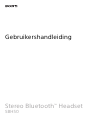 1
1
-
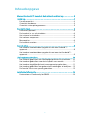 2
2
-
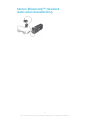 3
3
-
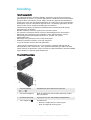 4
4
-
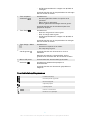 5
5
-
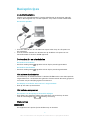 6
6
-
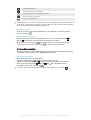 7
7
-
 8
8
-
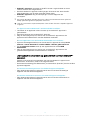 9
9
-
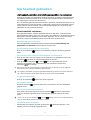 10
10
-
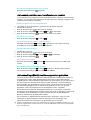 11
11
-
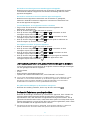 12
12
-
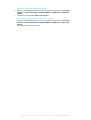 13
13
-
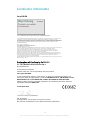 14
14
-
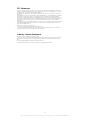 15
15